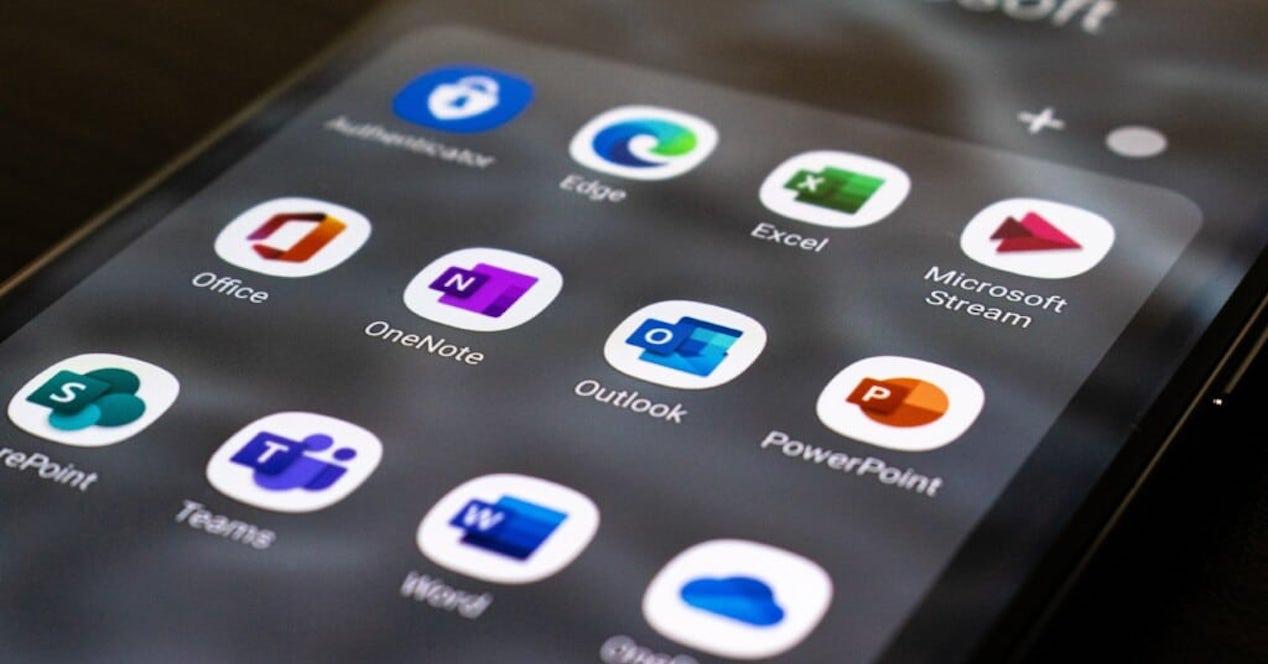Por mucho que pasen los años y que muchas marcas traten de imponer sus programas de ofimática, Microsoft Office sigue siendo el programa de referencia para generar documentos de texto, tablas de cálculo, presentaciones de diapositivas y un largo etc.
Somos muchos los que estamos más que acostumbrados a trabajar con estos programas, ya sea Microsoft Word, Microsoft Excel o PowerPoint en nuestros ordenadores, pero cuando hemos de abrir estos documentos en un smartphone, la cosa se pone algo más complicada.
Por suerte, hay muchas opciones diferentes de abrir archivos de Microsoft Office con el smartphone, incluso si trabajamos con un iPhone de Apple. No tengas miedo. Abrir este tipo de archivos es un proceso razonablemente sencillo.
Un mar de apps inútiles
si has intentado bajarte una app para, ya no editar, sino simplemente abrir y visualizar estos archivos, te habrás dado cuenta de que hay muchísimas, tantas como las que no sirven para nada ya que al abrirlas son un compendio de publicidad e incompatibilidades.
Una posible razón por la que hay tantas apps para abrir documentos en Android que están llenas de anuncios o luego no funcionan es que los desarrolladores quieren ganar dinero fácilmente sin ofrecer un servicio de calidad. Muchas veces, estas apps solo son copias de otras más populares o usan librerías de código abierto sin optimizarlas para el sistema operativo.
Además, al tener tanta publicidad, consumen más recursos del dispositivo y pueden causar problemas de rendimiento o seguridad. Por eso, es importante buscar apps que tengan buenas valoraciones de los usuarios, que sean compatibles con los formatos de archivo que necesitamos y que respeten nuestra privacidad. Todas ellas te las recomendamos en estas líneas.
Abre documentos de Microsoft en Android
Google cuenta con soporte nativo para archivos de este tipo en Android desde hace tiempo, por lo que abrir un nuevo archivo no debería ser demasiado trabajo. Da igual que sea un documento de Word (.doc o .docx), una hoja de cálculo de Excel (.xls o .xlsx) o una presentación de PowerPoint (.ppt o .pptx). Todos estos archivos se abren desde su correspondiente versión de Google Docs, pero ello implica descargar varias apps.
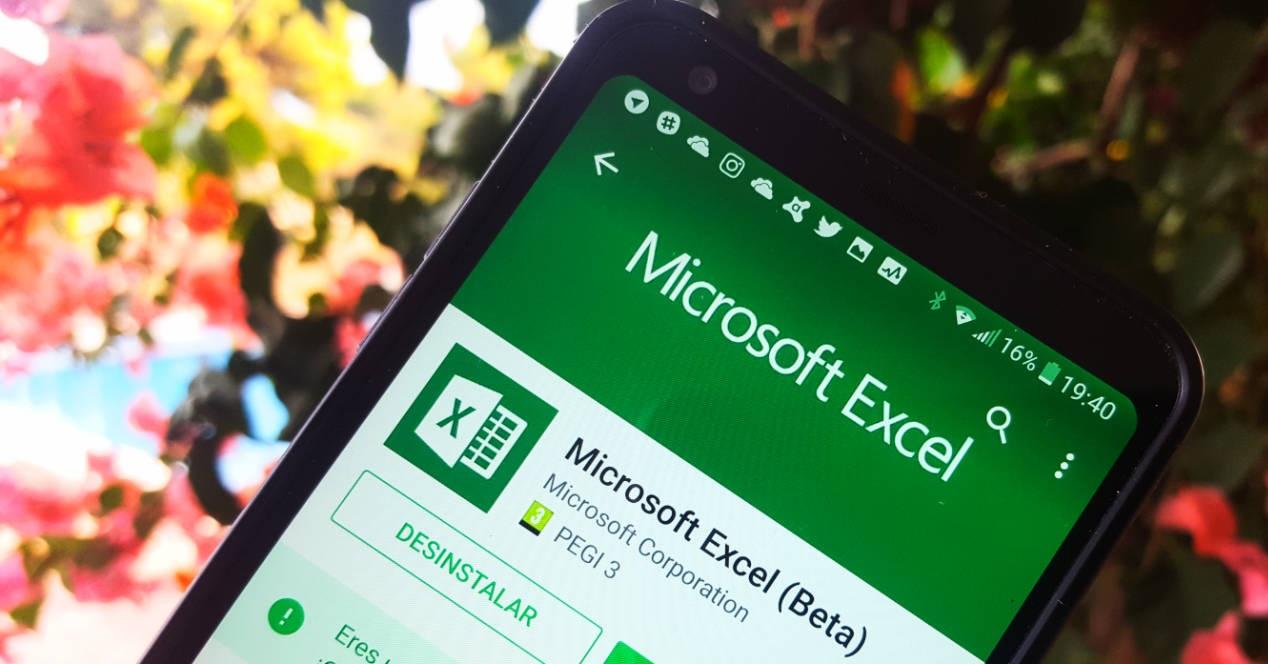
Google Play Store es una de las mayores tiendas de aplicaciones disponibles. Como tal, esto significa que nunca te van a faltar aplicaciones para hacer casi cualquier cosa. En el caso de los documentos de Office, tenemos muchas apps que nos van a ayudar a abrirlos en un smartphone Android sin demasiadas complicaciones.
Nosotros vamos a trabajar con las dos mejores y más cómodas que encontramos en la tienda de Google: Visor de documentos y Microsoft Office.
Utiliza el Visor de documentos
Esta es una aplicación de lectura que nos permite leer casi cualquier archivo de que esté alojado en la memoria del teléfono, sea o no de Microsoft Office. Con esta app tenemos la posibilidad de ver y leer documentos en línea y sin conexión en más de 10 formatos de archivo de documentos.
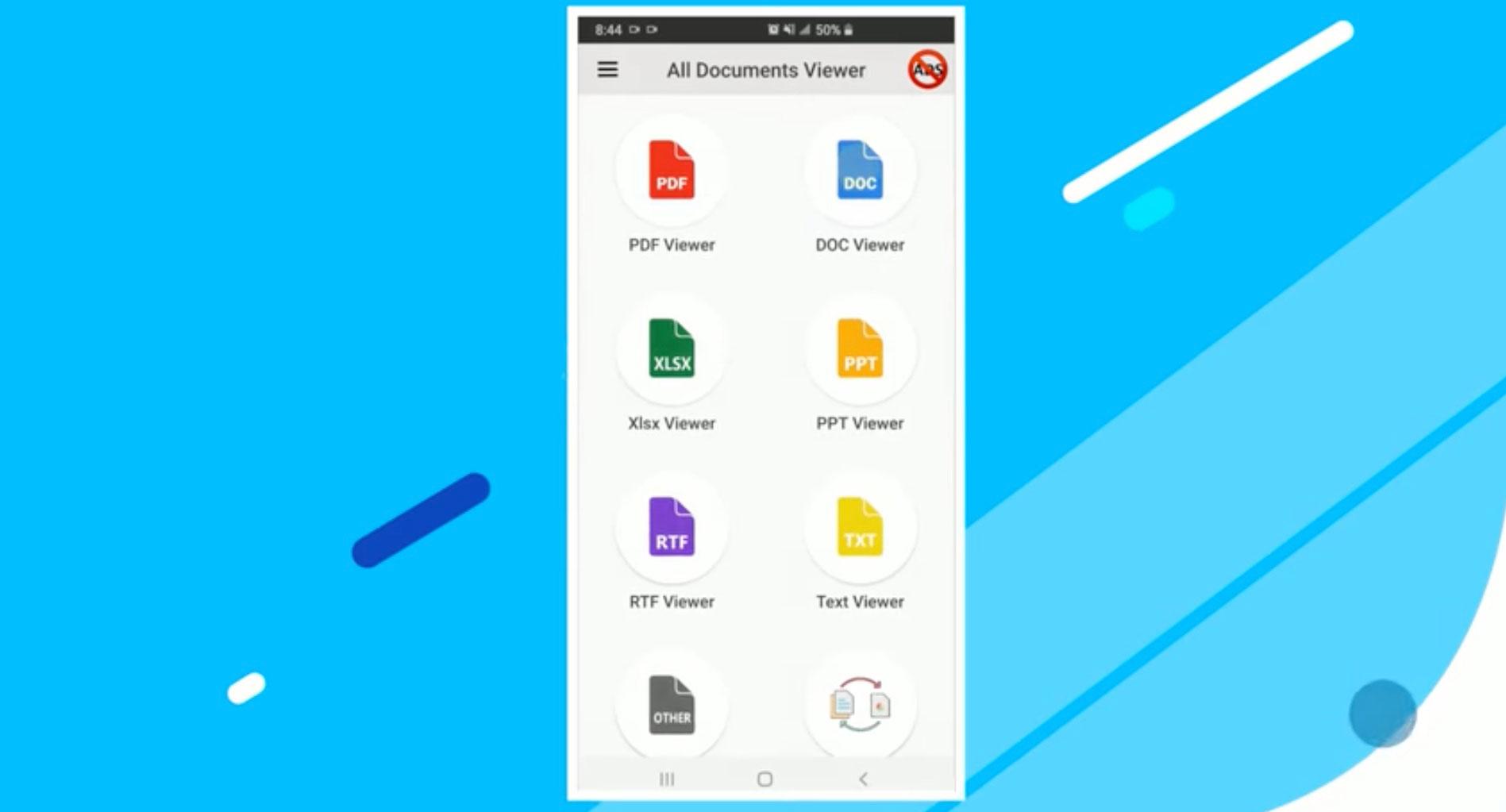
Entre sus diferentes prestaciones, este visor de documentos nos da la posibilidad de cambiar el nombre de un documento o compartirlo con tus amigos y familiares con solo presionarlo.
Una vez que hayas descargado la app en tu smartphone, deberás concederle los permisos necesarios de acceso al almacenamiento del dispositivo. Después, abrir los archivos de Microsoft Office con el teléfono es tan fácil como hacer esto:
- Localiza el documento que deseas abrir con el Gestor de archivos de tu teléfono
- Si se te solicita, abre el archivo en el Visor de documentos que hemos instalado previamente
- Haz clic para permitir los permisos necesarios para que se abra el archivo
Ahora puedes ver tu documento sin mayor dificultad e incluso editarlo en la medida que, como hemos dicho, te permite la app.
App oficial de Microsoft Office
El visor de documentos anterior puede encargarse de abrir y mostrar tus archivos en Android, pero quizá con pocas opciones de edición. Si quiere ir un paso más allá, puedes descargar la app oficial de Microsoft Office para Android. Esta aplicación no es la misma que tu software de PC típico, pero hace el trabajo cuando no puedes acceder a un software completo.
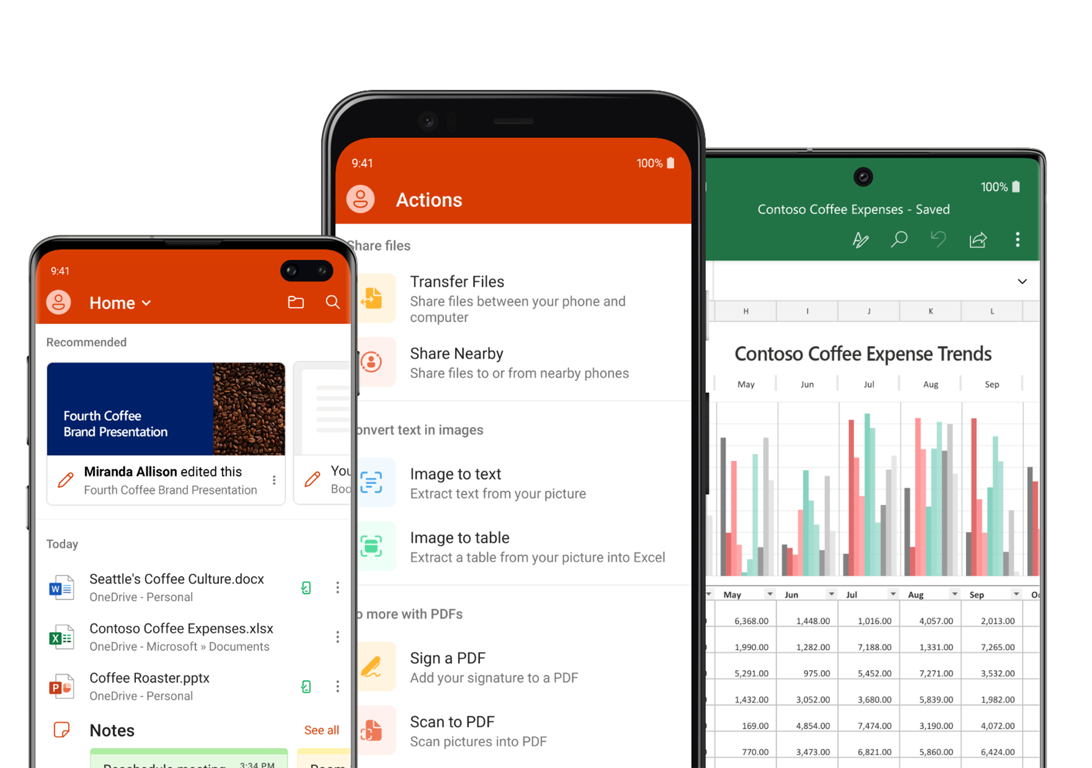
Lo malo es que, como sucede con el caso de Google Docs, no hay una sola app que permita abrir todos los archivos como hemos visto en el caso de la anterior. Aquí deberás descargar Word, Excel o PowerPoint por citar las 3 más famosas del ecosistema Office, por separado.
Abrir los archivos es igual que en el proceso anterior, es decir, solo debes localizar el documento en cuestión en la memoria del teléfono, pulsar sobre él y elegir una de estas aplicaciones para abrirlo.
Tanto Word como Excel y PowerPoint facilitan el almacenamiento y edición de documentos en Android, así como editar algunos archivos a tu antojo, pero con opciones mucho más limitadas que en sus respectivas versiones de ordenador.
Abre los documentos de Microsoft en iPhone
Como imaginarás, en el caso de los smartphones de Apple no vas a encontrarte con muchas diferencias respecto a lo que ya hemos visto en el caso de los terminales que presumen del sistema operativo de Google. De nuevo, tendrás que valerte de una serie de apps para abrir documentos de Office en el iPhone. Eso sí, encontrar los archivos puede ser algo más complicado.
Lo primero de todo es descargar las aplicaciones de Microsoft para iOS:
Una vez que ya estén descargadas e instaladas en el smartphone de Apple, sigue estos pasos para abrir los archivos:
- Abre la aplicación móvil de Microsoft Word, Excel o PowerPoint
- Pulsa el icono de carpeta que encontrarás en la parte inferior de la pantalla del iPhone
- Pulsa la aplicación Archivos.
- Selecciona Examinar en la esquina superior izquierda de la pantalla
- Ahora tienes que elegir Sincronizar la lista Ubicaciones
- Navega por tu cuenta de sincronización y pulsa el documento que quieras abrir
- El documento se abrirá dentro de la aplicación Microsoft
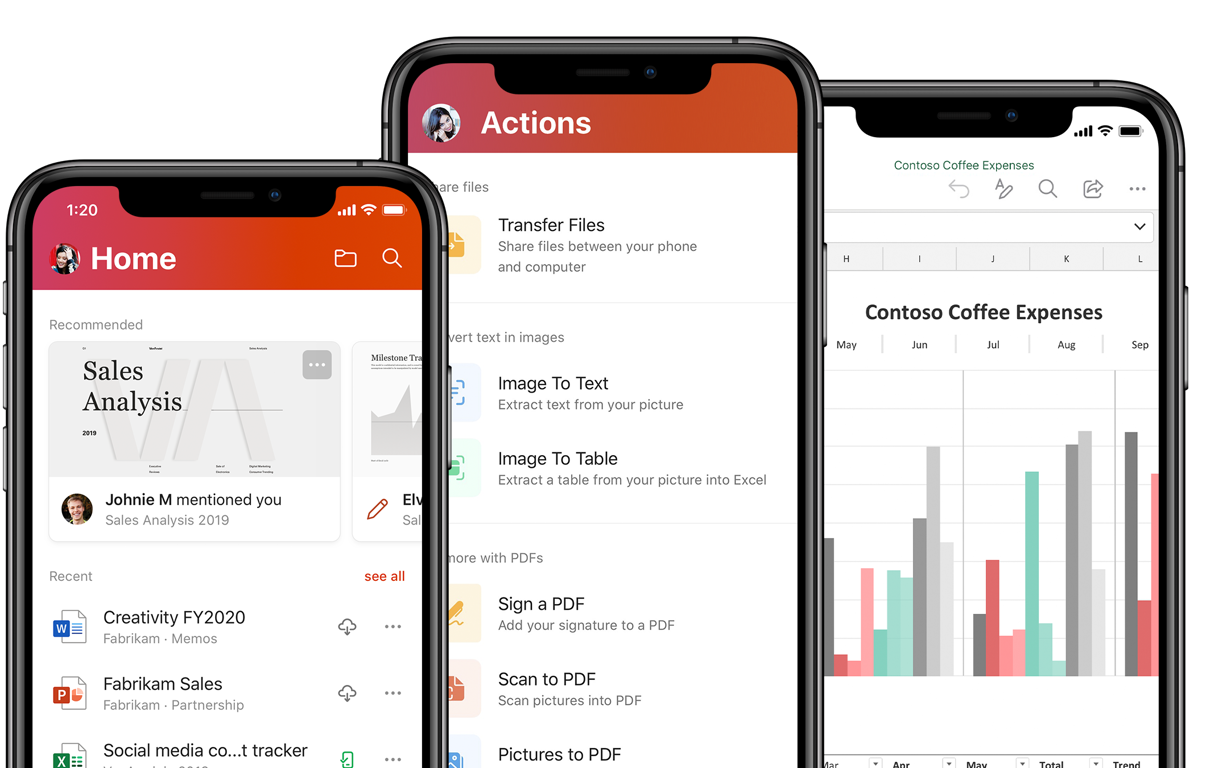
La única peculiaridad en este caso es que tendrás que haber iniciado sesión en tu cuenta de Office 365 para editar el documento y guardarlo directamente de nuevo en el sistema de almacenamiento en la nube de Microsoft para abrirlo desde cualquier lugar.
Problemas comunes
Si tienes dificultades para abrir un archivo, ya sea un archivo .doc de Word o un .xls de Excel, lo primero que debes hacer es probar con otra aplicación. En este tutorial te hemos mostrado solo dos de las más famosas, pero también hay muchas alternativas tanto en iOS como en Android que te permiten abrir este tipo de documentos.
WPS Office es una de las mejores opciones que puedes probar cuando tanto Google Docs como Microsoft Office para móviles fallan.
El uso de otra aplicación debería corregir el problema siempre y cuando el archivo que intenta abrir no esté dañado. Si has intentado usar otro programa para abrir el documento y sigues sin obtener respuesta, no podemos descartar que, probablemente, el archivo esté dañado. En este caso deberás volver a descargarlo para ver si se arregla el error.
También puede darse el caso de que suframos un problema de compatibilidad. En este caso, puede suceder que el software de nuestro teléfono está desactualizado o la culpable sea la aplicación. Consulta primero si tienes actualizaciones en Google Play Store o App Store para las aplicaciones que hemos usado. De no haber ninguna, entonces nunca estará de más actualizar el sistema operativo del teléfono desde los ajustes de sistema del mismo.
Por último, y suponiendo que estés ejecutando la última versión de las aplicaciones, no podemos obviar que las mismas pueden fallar por una serie de problemas, a priori, desconocidos. En este caso podemos tratar de restaurar las apps desde los ajustes del teléfono móvil o cerrando la app del todo en el iPhone. En el caso de Android, sigue esta ruta:
- Entra en el menú de Ajustes
- Selecciona Aplicaciones
- Entra en Google Docs o la app de Microsoft Office que busques
- Selecciona sus opciones de Almacenamiento
- Pulsa sobre Borrar caché y Borrar datos
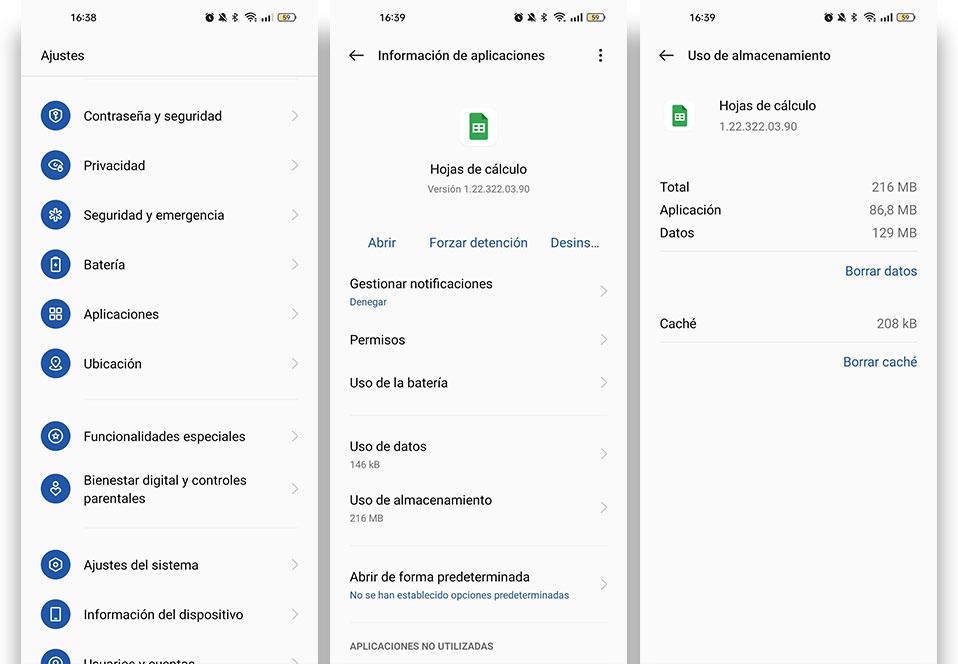
Por último, intenta iniciar sesión en la aplicación de Office con tu cuenta Microsoft si aún no has iniciado sesión. Esta acción puede corregir tu problema, especialmente si estás subiendo un documento desde la nube.
Deja abrirlo pero no editarlo
Uno de los problemas que podemos llegar a tener al momento de llevar a cabo la apertura de algunos de los documentos que existen en tu teléfono móvil en cualquiera de los elementos Office es el de la posibilidad de que, efectivamente, te deje abrir el archivo sin ningún problema pero al momento en el que tienes que pasar a editarlo, todo se complica y no te deja realizar ninguna acción. Esto es tan normal, que no debes ni preocuparte por ello, ya que no tendremos mayores problemas. Se trata de una cuestión que sólo puede deberse a dos razones; la primera de ella, que estemos ante un archivo de sólo lectura y por mucho que lo intentemos abrir, no tendremos esa opción y por otro lado, la posibilidad de que el propio programa no nos deje editar.
En el caso de que tu problema se decante por esta última cuestión, una de las únicas soluciones que te quedará será o bien hacerte con una licencia para poder editar los archivos, ya que el problema está ahí o buscar otro programa con el que poder abrir de una vez por todas tus archivos.